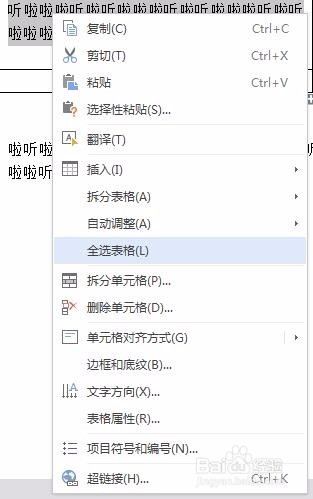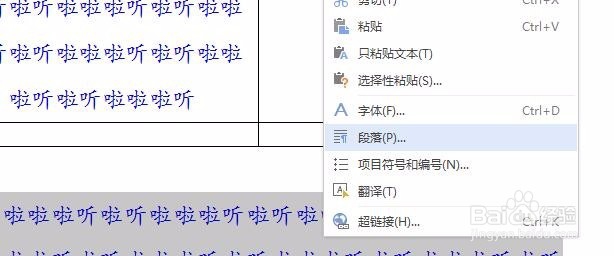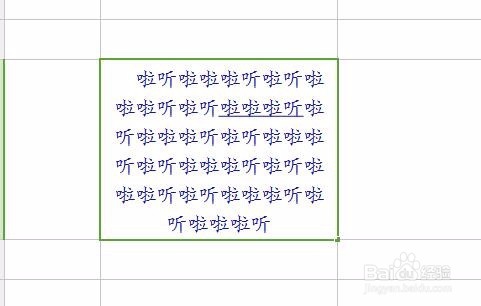wps表格里的内容如果是段落,而这个段落又需要有特定的格式,那我们怎么去做。表格其实也分两种,一种是word表格,一种是excel表格。
工具/原料
文字:啦听啦啦啦听啦听啦啦啦听啦听啦啦啦听啦听啦啦啦听啦听啦啦啦听啦听啦啦啦听啦听啦啦啦听啦听啦啦啦听啦听啦啦啦听
要求:楷体,三号,蓝色,首行缩进2字符,中间对齐,1.5倍行距,其中有部分字体有下划线
word表格
1、如果我们插入了一个表格,直接把文字放入。
2、我们一般采用右键来进行文字和段落的设置,但在表格里的文字却是没有这个选项,如何解决。
3、在我们选择需要设置的文字时,文字的周围会出现一些常用 的格式选项,像字体,字号,颜薄本窭煌色,行距这些都有,我们可以直接设置。
4、当然像下划线这种,我们可以用快捷键ctr盟敢势袂l+U还设置,但我们还是直接从开始下面的工具栏中去找,这样很方便也简单。首先缩进这邗锒凳审个虽然我们可以直接按空格键,但是如果有很多段落就重复工作了,如果还有其它段落的选项,就没办法了。
5、至于找不到的段落选项,我们回到开始下面的工具栏,找到我画红圈的地方,点击一下,就是段落了。
6、这里我们可设置很多段落的属性了。
7、另一种方法是直接把文字在表格外按要求设置好,再粘贴进去。
8、完成。
excel表格
1、把文字放入excel表格。
2、右键选择单元格格式,里面有文字的设置,包括字体,字号,颜色,自动换行等。
3、至于下划线,则选中需要进行下划线的文字,用ctrl+U也好,开始菜单下面的工具栏的下划线都可以实现。
4、现在只剩下行距和首行缩进了,行距无法调整,首行缩进则只有通过空格健手动能实现了。注意,将输入法调整到全角,半角的话可能要敲很多下,全角只要敲两下就好了。
5、完成。当然如果段落设置真的需要很强的表现,建议把表格建到word里面,我便可以实现所有的功能了。